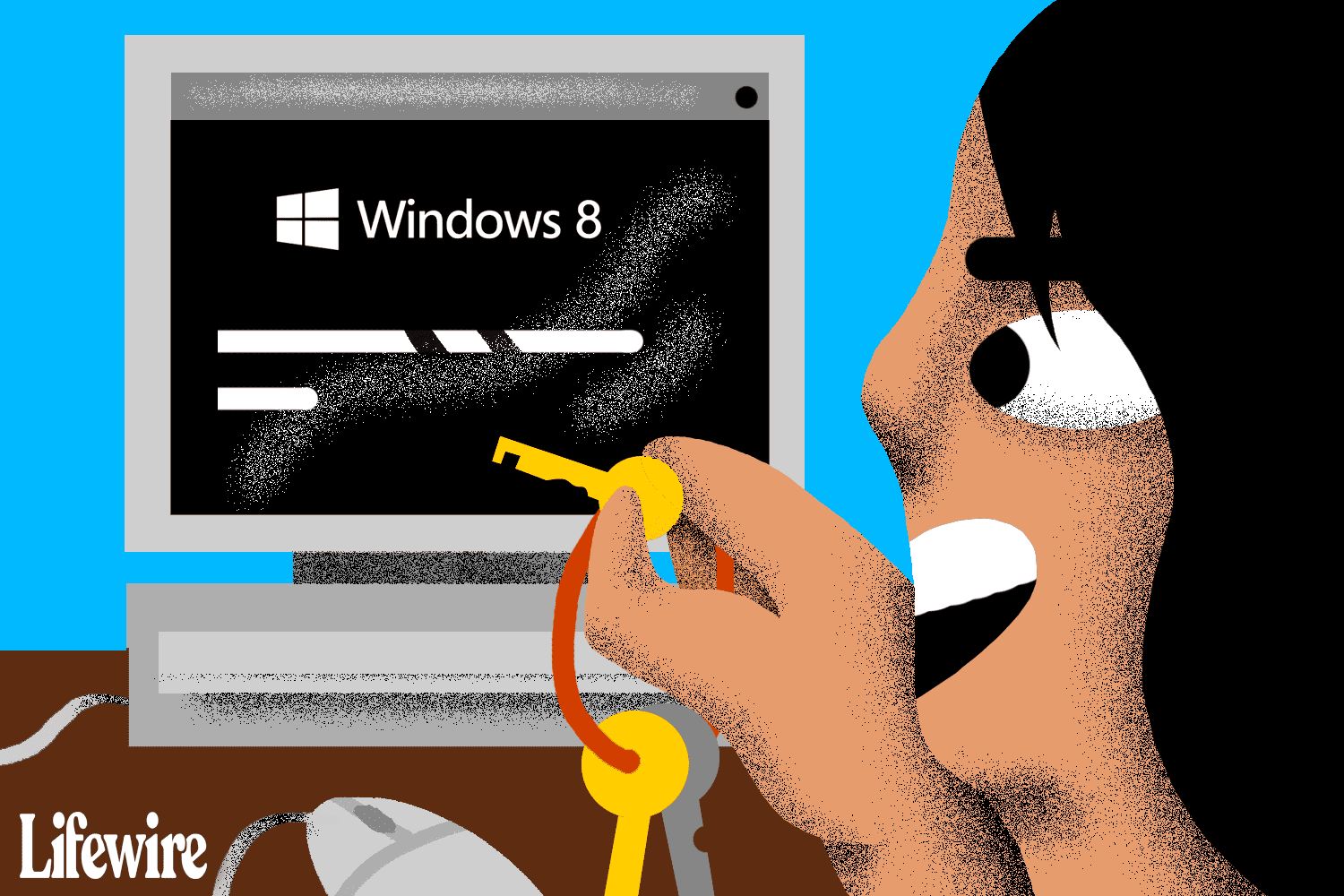Voit nollata Windows 8 -salasanasi käyttämällä alla kuvattua «hakkerointia». Vaikka se on vaaraton ja toimii erittäin hyvin, Microsoft ei ole tarkalleen hyväksynyt sitä. Ihannetapauksessa käyttäisit Windows 8 -salasanan palautuslevyä Windows 8 -salasanan nollaamiseen. Valitettavasti ainoa tapa käyttää sitä on, jos sinulla oli ennakkosuunnitelmaa tehdä sellainen ennen Unohditko salasanasi! Suosittelemme tekemään sellaisen heti, kun palaat sisään (katso vaihe 10 alla). Alla oleva temppu Windows 8:n salasanan nollaamiseksi toimii vain, jos sinulla on a paikallinen tili† Jos käytät sähköpostiosoitetta kirjautuaksesi Windows 8:aan, olet: ei paikallisella tilillä. Jos näin on, noudata Microsoft-tilisi salasanan nollausohjetta. On myös muita tapoja palauttaa tai nollata unohdettu Windows 8 -salasana, kuten valistuneella arvauksella. Katso Ohje! Unohdin Windows 8 -salasanani! saadaksesi täydellisen listan ideoista.
Palauta Windows 8 -salasana
-
Käytä käynnistyksen lisäasetuksia. Windows 8:ssa löydät kaikki tärkeimmät käytettävissäsi olevat diagnostiikka- ja korjausvaihtoehdot Käynnistyksen lisäasetukset (ASO) -valikosta. ASO-valikkoon pääsee kuudella tavalla, jotka kaikki on kuvattu yllä olevassa linkissä, mutta jotkut (Menetelmät 1, 2 ja 3) ovat käytettävissä vain, jos sinulla on jo käyttöoikeus Windows 8:aan ja/tai tiedät salasanasi. Suosittelemme seuraavaa: Menetelmä 4vaatii Windows 8 -asennuslevyn tai flash-aseman tai Menetelmä 5jotka edellyttävät, että sinulla on Windows 8 -palautuslevy tai luot sen. Menetelmä 6 toimii myös, jos tietokoneesi tukee sitä.
-
Valitse Ongelmien ratkaiseminenkuin Edistyneet asetuksetja lopuksi Komentokehote†
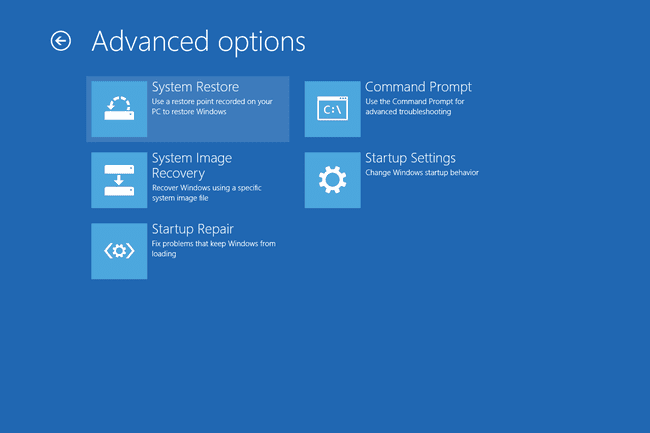
Jos sinua pyydetään antamaan käyttäjän salasana (jota et tiedä), sulje tämä vaihe ja käynnistä ohjelma, jonka avulla voit jatkaa näiden vaiheiden kanssa. Hirenin BootCD PE on esimerkki ratkaisusta.
-
Kirjoita komentokehotteeseen seuraava komento: copy c:windowssystem32utilman.exe c:
… paina sitten Tulla sisään† Sinun pitäisi nähdä 1 tiedosto
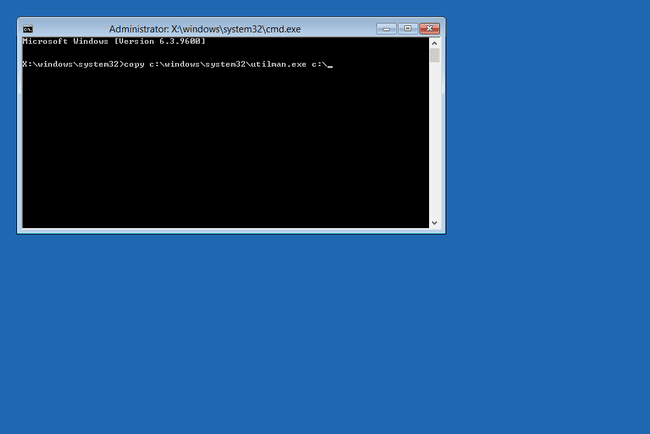
Jos saat «polkua ei löydy» tai vastaavan virheilmoituksen yrittäessäsi suorittaa tätä komentoa tai muita tällä sivulla olevia komentoja, se johtuu todennäköisesti siitä, että aseman kirjain on muuttunut käytettäessä komentokehotetta tällä tavalla, joten järjestelmä voi en löydä kirjoittamaasi. Yritti suora d: -komento ja katso, näyttääkö se Windowsin tiedostojärjestelmän – jos on, käytä d sijasta Ctai (vaikka siitä on epätodennäköistä hyötyä) yritä uudelleen e ja niin edelleen.
-
Kirjoita nyt tämä komento ja sen jälkeen uudelleen Tulla sisään: kopioi c:windowssystem32cmd.exe c:windowssystem32utilman.exe
vastaa kanssa Joo tai Joo kysy kysymyksiä aiheesta Korvaa -lta utilman.exe Tiedosto. Sinun pitäisi nyt nähdä toinen vahvistus tiedoston kopioimisesta.
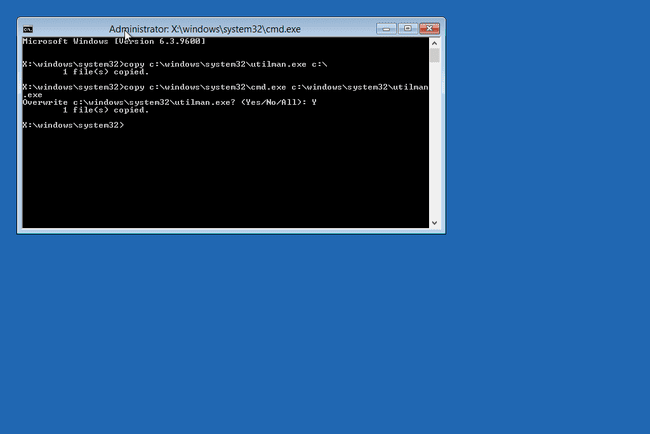
Tämä komento on yksi rivi, jossa on kaksi välilyöntiä; älä paina Tulla sisään kunnes olet tehnyt koko komennon.
-
Poista kaikki flash-asemat tai levyt, joilta olet saattanut käynnistää vaiheessa 1, ja käynnistä sitten tietokone uudelleen. Käynnistä uudelleen ASO-valikosta poistumalla komentokehotteesta ja valitsemalla Sammuta tietokone† Paina virtapainiketta, kun se on pois päältä kytkeäksesi sen takaisin päälle.
-
Kun Windows 8 -kirjautumisnäyttö on käytettävissä, valitse Helppokäyttöisyys -kuvaketta näytön vasemmassa alakulmassa. Komentorivi pitäisi avautua.
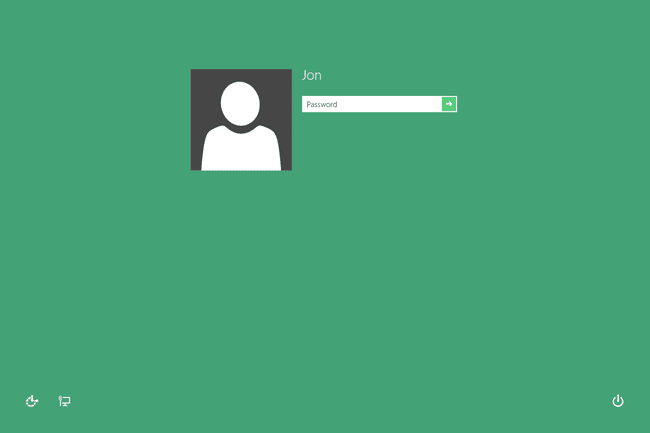
Komentorivi avautuu, koska yllä olevissa vaiheissa 3 ja 4 tekemäsi muutokset korvasivat esteettömyystyökalut komentokehotteella (älä huoli, peruutat nämä muutokset vaiheessa 11). Nyt kun sinulla on pääsy komentoriville, voit nollata Windows 8 -salasanasi.
-
Sitten sinun on suoritettava net user -komento alla olevan kuvan mukaisesti ja korvattava: minun käyttäjätunnus käyttäjätunnuksellasi ja uusi salasanani salasanalla, jota haluat käyttää: net user my username mynewpassword
Esimerkiksi käyttäjä Jon voisi suorittaa komennon seuraavasti: net user Jon Pa$$w0rd
Viesti Työ on suoritettu onnistuneesti tulee näkyviin, jos annoit komennon oikealla syntaksilla.
Käytä lainausmerkkejä käyttäjätunnuksesi ympärillä, jos se sisältää välilyönnin, kuten «Tim Fisher» tai «Gary Wright». Jos saat viestin, jossa lukee: Käyttäjätunnusta ei löytynytsuorittaa verkon käyttäjä nähdäksesi luettelon tietokoneen Windows 8 -käyttäjistä ja yritä uudelleen kelvollisella käyttäjänimellä. Viesti Järjestelmävirhe 8646 / Järjestelmää ei ole valtuutettu määritetylle tilille ilmaisee, että käytät Microsoft-tiliä kirjautuaksesi Windows 8:aan, et paikallista tiliä. Katso Tärkeä tämän sivun yläreunassa olevasta johdannosta saadaksesi lisätietoja.
-
Sulje komentokehote.
-
Kirjaudu sisään uudella salasanalla, jonka määritit vaiheessa 7!
-
Nyt kun Windows 8 -salasanasi on nollattu ja olet palannut, voit joko luoda Windows 8 -salasanan palautuslevyn tai vaihtaa paikallisen tilisi Microsoft-tiliksi. Valitsetpa kumman tahansa, sinulla on vihdoin lailliset ja paljon helpompikäyttöiset Windows 8 -salasanan palautusvaihtoehdot.
-
Lopuksi sinun on kumottava hakkerointi, joka saa tämän salasanan palautustempun toimimaan Windows 8:ssa. Voit tehdä tämän toistamalla yllä olevat vaiheet 1 ja 2. Kun komentokehote avautuu uudelleen, suorita tämä komento: copy c:utilman.exe c:windowssystem32utilman.exe
Vahvista siirto vastaamalla Jooja käynnistä sitten tietokone uudelleen. Vaikka näitä muutoksia ei vaadita kumoamaan, olisi vastuutonta ehdottaa, että et tee niin. Entä jos jonain päivänä sinun on käytettävä helppokäyttöisyyttä kirjautumisnäytöstä? Muista myös, että näiden muutosten kumoaminen ei kumoa salasanan vaihtoasi, joten älä huolehdi siitä.
-
Salasanasi pitäisi nyt nollata.